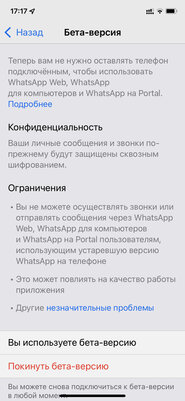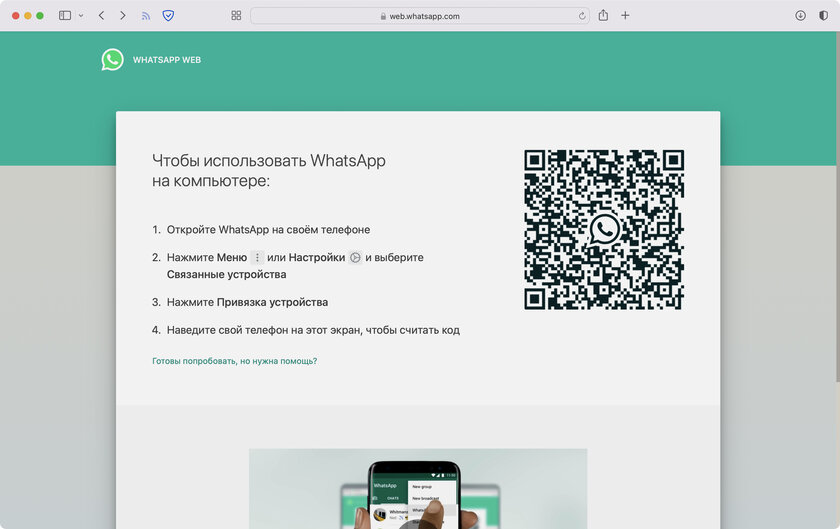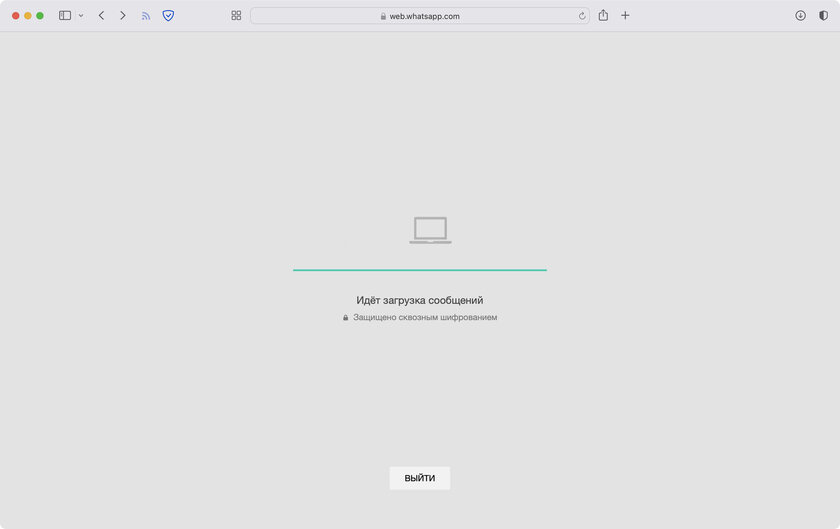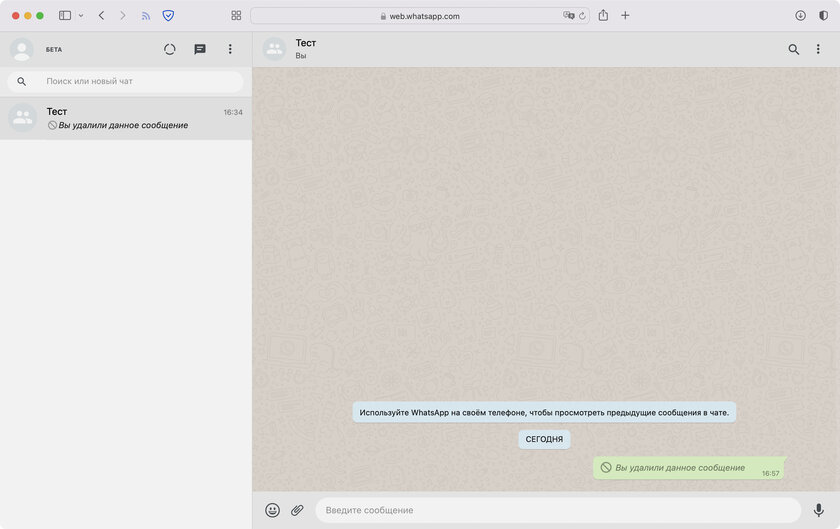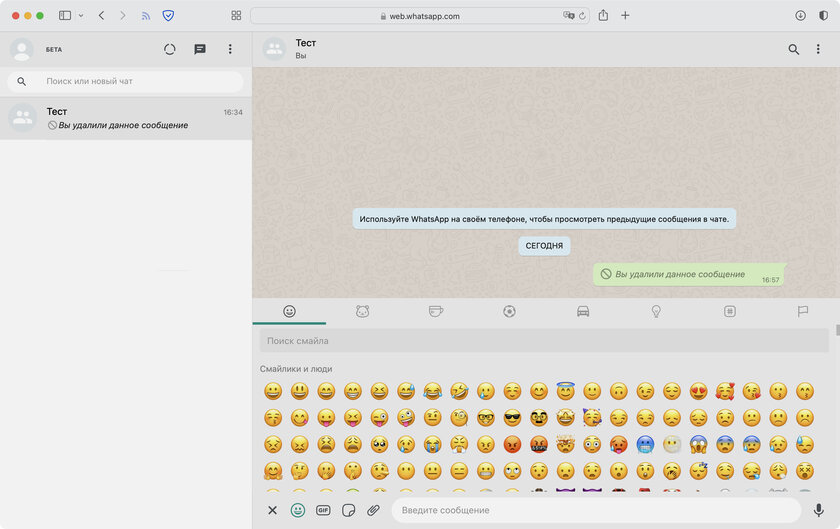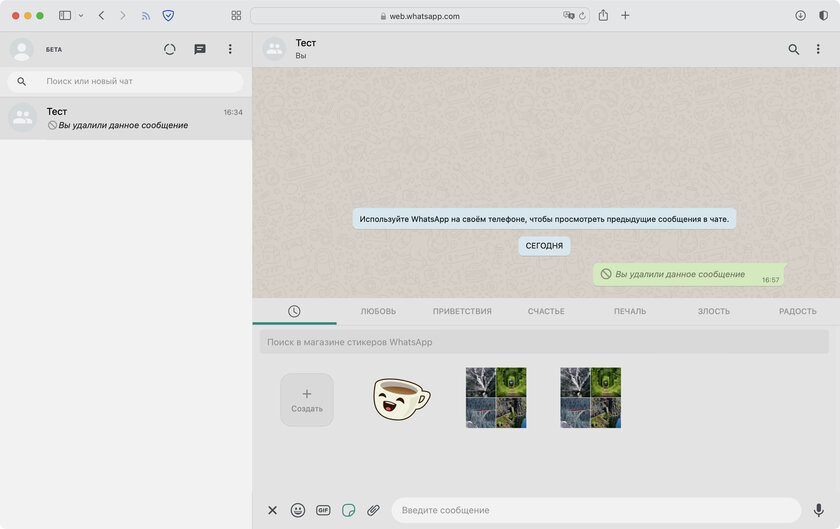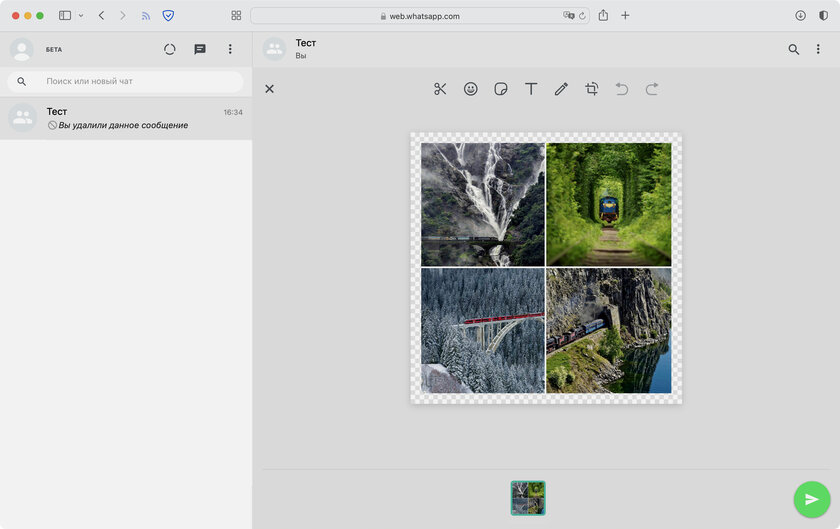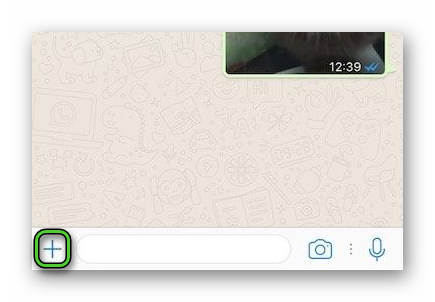- Как сделать стикеры в WhatsApp на Android
- Что такое стикеры в Ватсап
- Как сделать стикеры на Android
- Из готовых картинок
- Из фото
- Приложения для создания стикеров
- Добавление стикеров в мессенджер
- Как создавать собственные стикеры в WhatsApp. Пока только в веб-версии
- 1. Активируйте бета-режим мессенджера WhatsApp на смартфоне
- 2. Создайте стикер с помощью веб-версии WhatsApp на десктопе
- Как сделать стикер для WhatsApp
- Стикеры для WhatsApp – что это такое
- Как сделать стикер для WhatsApp на Андроид
- Sticker Maker
- Отправка
- Sticker Studio
- Personal Sticker
- MojiPop
- Как создать стикеры на Айфоне
- Технические требования для стикеров
- Добавление стикеров из библиотеки WhatsApp
- Как добавить стикер на Андроид
- Добавить стикер на Айфоне
- Завершение
Как сделать стикеры в WhatsApp на Android
Не так давно разработчики мессенджера WhatsApp добавили возможность загружать пользовательские стикеры в приложение и отправлять их друзьям. Ранее данная функция отсутствовала, и были доступны только встроенные пакеты стикеров. Сейчас же сделать свой стикер в Ватсапе на Андроиде может любой желающий. Для создания своего собственного стикера понадобится мобильный телефон, фото или картинка из интернета и знание нескольких хитростей, которые позволят превратить простое изображение в стикер.
Что такое стикеры в Ватсап
Для начала разберём, что же такое стикеры. Стикеры – это небольшие простые или анимированные изображения, выражающие какую-либо эмоцию. Благодаря стикерам вы можете разнообразить свою переписку, передать своё настроение и даже поздравить собеседника с важным событием в его жизни.
В мессенджере WhatsApp разработчики предусмотрели большое количество бесплатных пакетов стикеров, которые можно установить следующим образом:
- Откройте любой чат;
- Нажмите «Смайлы»→ «Стикеры» → «Добавить».
- Выберите любой пакет стикеров на свой вкус и нажмите кнопку «Загрузить», расположенную рядом с ним.
После завершения процесса скачивания, рядом появится зелёная галочка, это значит, что данный пакет стикеров теперь доступен для использования в любом чате.
Теперь вернитесь в чат и попробуйте отправить собеседнику любой стикер из скачанного пакета. Чтобы вам были доступны все новые варианты бесплатных стикеров, мессенджер WhatsApp должен быть обновлён до последней версии.
Как сделать стикеры на Android
Чтобы сделать стикер для мессенджера WhatsApp самостоятельно, необходимо скачать приложение, разработанное специально для этого. Далее создать стикер можно как из готовых картинок, так и из фото.
Из готовых картинок
Алгоритм действий таков:
- Скачайте приложение Sticker Studio или подобное ему из Google Play.
- Откройте приложение и загрузите в него любую картинку, скачанную из сети интернет.
- Выделите контур объекта или человека, который и станет стикером.
- Приложение самостоятельно вырежет необходимую деталь с фото и добавит ее в набор стикеров.
Из фото
Сделать стикер в Ватсапе из фото можно по такому же принципу, как и из готовых картинок. Для этого просто загрузите любое личное фото в приложение и выделите необходимый элемент.
Каждому пользователю даётся возможность загрузить до 10 пакетов собственных стикеров, в каждом из которых может находиться не более 30 изображений.
Приложения для создания стикеров
Если выбирать приложение для создания стикеров в WhatsApp, то можно даже запутаться, так как их достаточно много. Поэтому мы выделили самые удобные и простые в использовании приложения в отдельный список. Выше уже было упомянуто специальное приложение Sticker Studio, которое позволяет создать стикеры практически в одно касание, но также есть и другие достойные программы:
- «Создай стикеры для Ватсапа». Позволяет создать стикеры квадратной, круглой и произвольной. Можно не только вырезать необходимый элемент с фото или картинки, но и добавить любой текст поверх него.
- Работает с изображениями в формате PNG, предлагает большое количество уже готовых пакетов стикеров, а также самостоятельно удаляет фон с фото и картинок.
- Sticker Maker. Имеет несколько интересных готовых форм для нарезки стикеров – например, в форме сердца.
- Позволяет использовать созданные стикеры не только в WhatsApp, но и в Facebook.
Необязательно останавливаться на одном варианте – можно попробовать несколько приложений.
Добавление стикеров в мессенджер
Теперь вы знаете, как сделать стикер для WhatsApp из фотографий на Андроид, но как добавить его в программу?
Сохраненные стикеры можно использовать и не добавляя: просто вставлять в беседу вручную, как обычную картинку формата PNG. Но это не очень удобно и не совсем подходит под определение стикера.
Любое вышеперечисленное приложение позволяет импортировать стикеры в WhatsApp пакетом. При этом в нем должно быть не менее трех изображений и все они должны соответствовать определенным требованиям.
Требования к стикерами:
- Любой, созданный вами стикер должен иметь прозрачный фон;
- Размер 512х512 пикселей;
- Вес изображения не должен превышать 100 Кб;
- У пакета стикеров должна быть своя иконка размером 96х96, которая будет отображаться как его заставка.

После того, как кастомные стикеры загружены в WhatsApp, вы можете пользоваться ими точно так же, как и обычными стикерами.
Источник
Как создавать собственные стикеры в WhatsApp. Пока только в веб-версии
В бета-версии WhatsApp появился инструмент для создания собственных стикеров. Для этого используются изображения, сохранённые на накопителе гаджета. На данный момент попробовать возможность получится только через веб-версию мессенджера. Впрочем, созданные стикеры будут синхронизироваться с десктопными клиентами WhatsApp для Windows и Mac (на смартфонах не появятся). Главное, сначала активировать тестовый режим использования сервиса с помощью мобильной версии WhatsApp на iPhone или Android.
1. Активируйте бета-режим мессенджера WhatsApp на смартфоне
Шаг 1. Откройте WhatsApp.
Шаг 2. Перейдите в раздел «Настройки».
Шаг 3. Разверните меню «Связанные устройства».
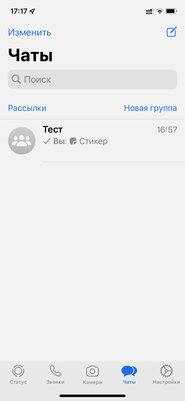
Шаг 4. Выберите пункт «Бета-версия».
Шаг 5. Нажмите на кнопку «Использовать бета-версию».
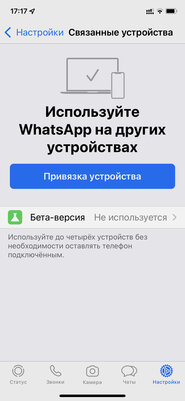
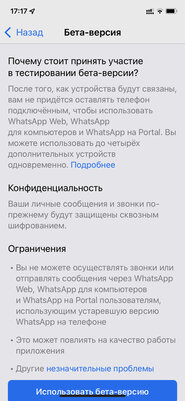
Важно понимать, что после активации тестового режима вы не сможете осуществлять звонки или отправлять сообщения через WhatsApp Web, WhatsApp для компьютеров и WhatsApp на Portal пользователям, использующим устаревшую версию WhatsApp на своём смартфоне. Более того, бета может работать нестабильно.
2. Создайте стикер с помощью веб-версии WhatsApp на десктопе
Шаг 1. Откройте веб-версию WhatsApp на компьютере по ссылке.
Шаг 2. Пройдите аутентификацию — для этого нужно отсканировать QR-код с экрана компьютера с помощью кнопки «Привязка устройства» в приложении WhatsApp на смартфоне в меню «Настройки» → «Связанные устройства».
Шаг 3. Нажмите на кнопку с изображением смайлика в левом нижнем углу экрана.
Шаг 4. Перейдите в раздел стикеров с помощью кнопки с изображением завёрнутого листа в левом нижнем углу экрана.
Шаг 5. Нажмите на кнопку «Создать» и выберите на накопителе своего гаджета необходимое изображение, которое будет использоваться в качестве базового.
Шаг 6. Отредактируйте изображение необходимым образом с помощью набора встроенных инструментов — можно кадрировать картинку, добавить смайлики или стикер, создать текстовую надпись и так далее.
Шаг 7. Нажмите на кнопку отправки стикера в правом нижнем углу экрана.
После данной процедуры новый стикер будет доступен для повторной отправки в меню недавних. Его получится передать собеседнику не только через веб-версию WhatsApp, но и с помощью приложений мессенджера для Windows и Mac. C мобильным клиентом сервиса новые стикеры на данный момент не синхронизируются.
Источник
Как сделать стикер для WhatsApp
Смайлики в интернет-общении – отличный способ продемонстрировать свои эмоции, не описывая их текстом. Но в современных социальных сетях и мессенджерах есть другая интересная функция – стикеры или наклейки. Они доступны и в Вацапе, про который мы поговорим в данной статье. Нередко пользователи интересуются, как сделать стикер для WhatsApp самому. Давайте разберемся с этим вопросом.
Стикеры для WhatsApp – что это такое
Еще не все до конца понимают, что такое стикеры и зачем они нужны. На деле их можно описать как увеличенные смайлики или стилизованные картинки с прозрачным фоном. В мессенджере они доступны целыми тематическими наборами из нескольких наклеек. Их еще называют стикер-паками.
Зачем они нужны? Для более интересного общения между пользователями, разумеется. Целый абзац текста иногда можно заменить одной картинкой, которая отлично передаст эмоции собеседника.
По умолчанию в Вацапе уже есть внушительная библиотека наклеек, но при желании пользователь может самостоятельно создать стикеры для WhatsApp. Поговорим об этой процедуре более подробно.
Как сделать стикер для WhatsApp на Андроид
Самый простой вариант – воспользоваться специальным мобильным приложением, которое поможет в создании стикеров и сразу же добавит их в мессенджер. В магазине «Play Маркет» есть несколько отличных решений, распространяющихся на бесплатной основе. Самое популярное в настоящий момент – Sticker Maker, его мы разберем наиболее подробно. Но также отметим 3 других приложения: Sticker Studio, Personal Stickers и MojiPop.
Sticker Maker
Это бесплатное приложение для Android с очень удобным интерфейсом. Разберемся с его использованием в пошаговом формате:
- Запустите на устройстве магазин приложений «Play Маркет».
- С помощью поиска перейдите на страницу загрузки Sticker Maker.
- Тапните по кнопке «Установить» и подтвердите процедуру, если это потребуется.
- Дождитесь ее завершения и откройте полученное приложение.
- Нажмите на «Создать новый стикерпак».
- Укажите название для набора в верхней графе, а в нижней – свое имя или псевдоним. Можно использовать в том числе и русские буквы.
- Для подтверждения нажмите «Создавай».
- Выберите новую графу в приложении Sticker Maker.
Набор может включать в себя от трех до тридцати наклеек. Нажмите на первую плитку и выберите, откуда нужно взять исходное изображение, а затем выберите его, например, из галереи или сделайте фотографию. В результате отобразится режим редактирования. Вот как им пользоваться:
- Вы можете выделить определенную область изображения, водя пальцем по экрану. По умолчанию выделяется свободная область, но ее можно изменить на прямоугольник или овал, если «вытянуть» плитку Freehand в нижней части экрана и изменить режим выделения таким образом.
- Кнопка «Повернуть» отвечает за поворот изображения по часовой стрелке.
- Кнопка «Выделить все» нужна для того, чтобы захватить всю картинку в качестве стикера, а не ее определенную область.
- «Смарт обрезка» – это умное выделение объекта в кадре, но работает оно не всегда правильно.
- Отменить действие можно с помощью кнопки «Попробуй еще».
- В конце можно добавить текст или изменить контур (границы наклейки).

Отправка
Теперь ваш стикер-пак готов к использованию. Переслать собственную наклейку выйдет так:
- Перейдите к нужному чату.
- Нажмите на иконку смайлика в левом нижнем углу.
- Перейдите на вкладку стикеров.
- Выберите подходящий набор, ориентируясь по иконкам.
- Тапните на наклейку для отправки.
Sticker Studio
Как и в предыдущем приложение, работа с ним начинается с установки, а также добавления пользовательских картинок в качестве основы для набора. Форматируем границы изображений, используем встроенные возможности для редактирования внешнего вида. Для добавления в мессенджер также создается минимум три объекта.
Personal Sticker
Это довольно простое в использовании приложение, которое преобразует изображения в формат PNG. Вам достаточно добавить картинку, встроенные алгоритмы автоматически ее обработают, форматируют под требования проекта, и на выходе готовый стикер.
MojiPop
Перед вами набор инструментария для создания стикеров в стиле, смайлов эмодзи из селфи или пользовательских фотографий. Вы сможете выделить лицо или изображение на фоне в качестве основного, а также настроить их по своему усмотрению. Остается сохранить полученную картинку в качестве стикера для WhatsApp.
Как создать стикеры на Айфоне
Теперь давайте разберемся, как делать стикеры в Ватсапе на Айфоне. В принципе, подход аналогичный – нужно использовать стороннее приложение из App Store, чтобы создать свой набор наклеек. В рамках данной статьи мы разберем только одно из них – Sticker Memes, но вы можете воспользоваться любым другим.
Для начала скачаем и установим приложение. Делается это следующим образом:
- Разблокируем смартфон и тапаем по иконке AppStore на рабочем столе.
- Переходим на вкладку «Поиск» и в текстовом поле вводим запрос Sticker Memes.
- Тапаем на иконку увеличительного стекла на виртуальной клавиатуре, чтобы начать поиск.
- На странице результатов переходим к нужному приложению.
- Запускаем его установку и дожидаемся завершения.
- Запускаем Sticker Memes прямиком со страницы магазина.
Теперь можно перейти непосредственно к подготовке своего набора:
- Смахиваем приветственное окно программы и активируем вкладку «Новый комплект» в нижней части пользовательского окна.
- Тапаем по зеленой кнопке с плюсиком «Добавить фотографии».
- Автоматически откроется файловый менеджер, выделяем и добавляем картинки на свое усмотрение.
- Используем встроенный инструментарий по назначению.
- Подтверждаем серьезность намерений кнопкой «Готово» в правом нижнем углу пользовательского интерфейса.
- Автоматически открывается окно «Новый комплект» со списком стикеров.
- Завершаем процедуру кнопкой «Сохранить» в правом верхнем углу пользовательского окна.

Технические требования для стикеров
Если вы планируете более ответственно подойти к созданию стикер-паков, то имеет смысл их сделать через графический редактор, а не мобильное приложение, например, Adobe Photoshop. Но в таком случае нужно брать во внимание технические требования, которые выдвигают разработчики:
- У каждого стикера должен быть прозрачный фон, соответственно, у картинки тоже.
- Размер каждой картинки – не менее 512 х 512 пикселей.
- Размер каждого рисунка не превышает 100 КБ.
- Обязательно добавление картинки, которая будет отображаться на одноименной панели. Размер изображения – 96 х 96, а «вес» – не более 50 КБ.
Если с этим все понятно, то ниже приведем несколько полезных советов, которые не указаны на официальном сайте, но облегчать жизнь, сэкономят время:
- Ваши стикеры будут отображаться на фонах разного цвета, поэтому сделайте обводку шириной в 8 пикселей цвета #FFFFFF.
- Между картинкой и краем поля озвученного выше размера сделайте отступ в 16 пикселей.
Добавление стикеров из библиотеки WhatsApp
Вы уже знаете, как создать стикеры для WhatsApp своими руками. А теперь давайте разберемся с добавлением наборов из библиотеки мессенджера. Рассмотрим эту процедуру для Android-устройств и для iPhone.
Как добавить стикер на Андроид
Для добавления стиков из списка стандартных на Андроид-устройстве:
- Переходим во вкладку «Чаты» и пролистываем страничку до нахождения нужного диалога.
- В окне переписки активируем поле для ввода текстовых сообщений и активируем виртуальную клавиатуру.
- Тапаем по иконке в виде кружка справа от поля для ввода.
- Автоматически открывается список уже установленный стикеров.
- Активируем иконку в виде плюсика, встроенные алгоритмы перенаправляют на страничку со списком доступных для скачивания паков.
- Пролистываем список до нахождения нужного набора, тапаем по иконке в виде стрелки, направленной вниз.
- Подтверждаем серьезность намерений и ждем завершения процедуры.
На панели стикеров появится новое изображение набора, тапните по уменьшенной копии картинки, чтобы открыть добавленные аналоги эмодзи.
Добавить стикер на Айфоне
Чтобы добавить стикер-пак на iOS:
- Разблокируем смартфон и тапаем по иконке Ватсапа на рабочем столе.
- Переходим во вкладку «Чаты», пролистываем страничку до нахождения нужного диалога.
- Активируем поле для ввода текстовых сообщений.
- Тапаем по иконке в виде кружка, а затем – серый плюсик.
- В окне «Стикеры» пролистываем список наборов, которые можно скачать.
- Активируем иконку в виде стрелки, направленной вниз.
- Подтверждаем серьезность намерений и ждем завершения процедуры.
По итогу, на рабочем столе появляется уменьшенная картинка набора эмодзи. Теперь можно тапнуть по ней, чтобы открыть список добавленных изображений.
Завершение
Стикеры в Ватсапе – это удобная возможность разнообразить общение с пользователями при помощи текстовых сообщений. Помимо этого, люди используют стикер-паки, чтобы показать собеседникам свои эмоции. Разработчики WhatsApp позаботились о встроенной библиотеке статических и анимированных картинок, однако никто не мешает добавлять новые. Специалисты не блокируют и не наказывают за это, так как добавление пользовательских стиков не противоречит политике использования мессенджера. В Сети есть масса приложений для создания картинок из скачанных ранее фото или сделанных с помощью приложения Камера. Большинство распространяется на бесплатной основе и доступны в официальном магазине. Сама процедура мало чем отличается от версии к версии Ватсапа, не занимает много времени и сил.
Источник